Skype pro Windows: Jak povolit tmavý režim

Zjistěte, jak snadno a rychle zapnout tmavý režim pro Skype na vašem počítači s Windows 11 za méně než jednu minutu.
Skype se někdy může proměnit v upíra počítačových zdrojů. Když k tomu dojde, využití procesoru a paměti přeroste. Váš počítač se zpomalí a nereaguje a občas může dokonce zamrznout. Pojďme prozkoumat, co je příčinou tohoto problému a jak jej můžete opravit.
Mějte na paměti, že během počátečního spuštění může dojít k vysoké spotřebě CPU . Aplikace se snaží dohnat historii a zkontrolovat aktualizace. Mimochodem, pokud nepoužíváte nejnovější verzi Skype, nainstalujte nejnovější aktualizaci a zkontrolujte, zda problém s vysokým využitím CPU přetrvává.
Některé programy běžící na pozadí mohou rušit Skype. Několik uživatelů potvrdilo, že problém vyřešilo zakázání programů, které zlepšují celkový výkon systému.
Například se zdá, že Waves MaxxAudio a Killer Control Center často proměňují Skype v program zatěžující zdroje. Je to proto, že programy pro vylepšení systému mění chování vašich aplikací a systému za účelem zlepšení výkonu zvuku nebo videa.
Na druhou stranu, pokud jiná aplikace používá váš mikrofon a kameru, mohlo by to přinutit Skype soutěžit o zdroje s tímto programem.
Spusťte Správce úloh a klikněte na kartu Procesy .
Poté klikněte pravým tlačítkem na aplikace a procesy, které chcete zavřít, a vyberte Ukončit úlohu .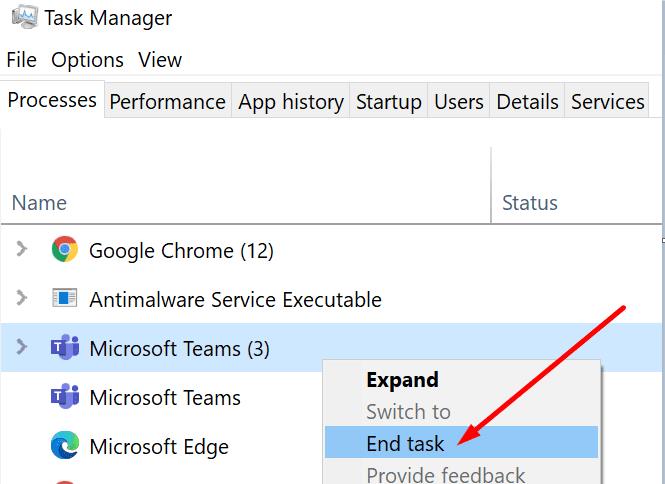
Zkontrolujte, zda Skype nyní využívá méně energie CPU.
Vizuální efekty a animace mohou někdy zatěžovat hardware vašeho počítače. Upravte nastavení pro nejlepší výkon a zkontrolujte, zda Skype stále nevyužívá příliš mnoho výkonu procesoru.
Do vyhledávacího panelu systému Windows zadejte „upravit výkon“. Dvakrát klikněte na první výsledek.
Poté klikněte na kartu Vizuální efekty .
Zaškrtněte políčko Upravit pro nejlepší výkon .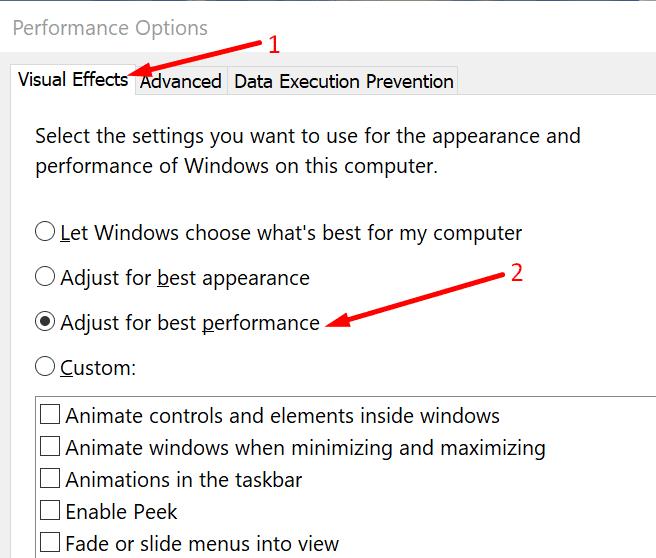
Restartujte Skype a zkontrolujte zprávy o využití procesoru.
Pokud problém přetrvává, zkuste nainstalovat novou kopii Skype. Přejděte na Ovládací panely , vyberte Odinstalovat program a vyberte Skype. Případně můžete Skype odebrat z A pps & Settings .
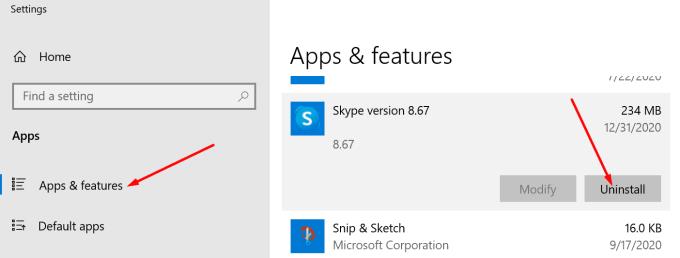
Jakmile je program odinstalován, restartujte počítač. Poté znovu stáhněte a nainstalujte Skype.
Pokud musí Skype soutěžit s jinými programy o systémové prostředky, může to vést k problémům s vysokým využitím CPU. Vypněte programy na pozadí, aktualizujte aplikaci Skype a zkontrolujte výsledky. Klikněte na komentáře níže a dejte nám vědět, zda se vám podařilo tento problém vyřešit.
Zjistěte, jak snadno a rychle zapnout tmavý režim pro Skype na vašem počítači s Windows 11 za méně než jednu minutu.
Rychle vytvořte Skype anketu, abyste ukončili jakoukoli diskusi. Podívejte se, jak snadné je vytváření anket na Skype.
Červený vykřičník, který vidíte v okně chatu, znamená, že Skype nemohl doručit vaše zprávy. To je obvykle způsobeno problémy s internetem.
V nových verzích Skype můžete své staré konverzace načíst z cloudu pomocí možnosti Exportovat. Získejte vše, co potřebujete vědět o staré chatové historii.
Proč zvolit Slack a ne Skype? Slack zajišťuje méně komunikačních rušivých vlivů ve vašem týmovém prostoru a umožňuje vám přístup ke správným informacím včas.
V případě, že hledáte webovou kameru pro použití na vašem PC, můžete Xbox Kinect použít jako webovou kameru v systému Windows 10. Jakmile z Kinectu uděláte webovou kameru v systému Windows
Rozostření pozadí Skype během videohovorů je zásadní pro udržení obchodního obrazu. Zde je návod, jak to udělat.
Pokud je vaše připojení nestabilní nebo jsou vaše instalační soubory Office poškozeny, nebudete moci sdílet svou obrazovku na Skype.
Neustále se odpojující a znovu připojující Skype znamená, že vaše síťové připojení není stabilní nebo nemáte dostatečnou šířku pásma.
Chcete-li vypnout automatické opravy na Skype pro mobily, musíte tuto funkci deaktivovat na svém zařízení Android.
Pokud se Skypu pro firmy nepodaří připojit k webovým službám Exchange, aplikace vás může neustále vyzývat k zadání přihlašovacích údajů.
Jednou z nejlepších funkcí Skype je možnost sdílet obrazovky během hovoru. Je to také neuvěřitelně snadné a zde je návod. Nejprve musíte být na hovoru
V této příručce vám dobře ukážeme, jak můžete chatovat se Skypem v Office Online
Zastaralé verze Skype nebo poškozená data aplikace Skype mohou aplikaci donutit, aby vás neustále odhlašovala. Chcete-li problém vyřešit, aktualizujte aplikaci.
Pokud se videa Skype na vašem počítači zobrazují černobíle, zkontrolujte nastavení webové kamery a Skype. Poté aplikaci aktualizujte.
Vzhledem k tomu, že praktikujeme sociální distancování a práci na dálku, je těžké se rozhodnout, zda jste správně oblečeni na neformální videochat s přáteli nebo na videokonferenci s kolegy…
Díky bezprecedentnímu uzamčení, které zahaluje ulice do ticha, jsou aplikace pro videohovory a konference nutností každou hodinu. Od důvěryhodných stabilních umělců, jako je WhatsApp a Skype, až po nově vznikající…
Mnoho uživatelů Skype, kteří neobdrželi žádné požadavky na kontakt v aplikaci pro stolní počítače, ve skutečnosti našlo oznámení ve Skype pro mobily.
Pokud se pokoušíte přihlásit do Skypu pro firmy, ale zobrazuje se vám chyba, že adresa není platná, je tato příručka určena právě vám.
Pokud Skype automaticky přijímá hovory od uživatelů, vypněte možnost Automatic Call Answer a aktualizujte aplikaci.
Existuje mnoho důvodů, proč se váš notebook nemůže připojit k Wi-Fi, a proto existuje mnoho způsobů, jak chybu opravit. Pokud se váš notebook nemůže připojit k Wi-Fi, můžete tento problém vyzkoušet následujícími způsoby.
Po vytvoření bootovacího USB pro instalaci systému Windows by uživatelé měli zkontrolovat výkon bootovacího USB a zjistit, zda bylo vytvoření úspěšné.
Několik bezplatných nástrojů dokáže předvídat selhání disku dříve, než k němu dojde, což vám dává čas na zálohování dat a včasnou výměnu disku.
Se správnými nástroji můžete prohledat systém a odstranit spyware, adware a další škodlivé programy, které se ve vašem systému mohou ukrývat.
Když se například počítač, mobilní zařízení nebo tiskárna pokusí připojit k počítači se systémem Microsoft Windows přes síť, může se zobrazit chybová zpráva „Síťová cesta nebyla nalezena – Chyba 0x80070035“.
Modrá obrazovka smrti (BSOD) je běžná a ne nová chyba systému Windows, která se objevuje, když se v počítači vyskytne nějaká závažná systémová chyba.
Místo provádění manuálních operací a operací s přímým přístupem ve Windows je můžeme nahradit dostupnými příkazy CMD pro rychlejší přístup.
Po nespočetných hodinách používání svého notebooku a stolního reproduktoru na vysoké škole mnoho lidí zjistí, že pár chytrých vylepšení může proměnit stísněný prostor na koleji v dokonalé streamovací centrum, aniž by museli utratit spoustu peněz.
Z Windows 11 bude Internet Explorer odebrán. V tomto článku vám WebTech360 ukáže, jak používat Internet Explorer ve Windows 11.
Touchpad notebooku neslouží jen k ukazování, klikání a zoomování. Obdélníkový povrch také podporuje gesta, která umožňují přepínat mezi aplikacemi, ovládat přehrávání médií, spravovat soubory a dokonce i zobrazovat oznámení.



























